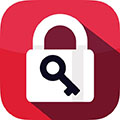VeraCrypt磁盘加密工具
软件介绍
VeraCrypt官方版是一款功能强大的磁盘加密工具,该软件可以支持硬盘、U盘和移动硬盘等所有硬盘的分区加密,甚至是对整个硬盘进行加密,同时内置了多种加密算法,供用户自由选择,更大限度的保证了加密的安全性。并且硬盘加密后不会影响其性能发挥,只是提升了其安全,VeraCryp还能直接创建新的加密分区。软件所有功能都是直接免费使用,不需要用户购买或注册等,免费在线操作,只需要几个步骤,用户就能完美进行加密解密。 VeraCrypt磁盘加密工具在增强了其加密算法的同时,在不断的修复漏洞,目前仍在开发和更新中,所以安全性方面会更加好。软件在功能方面的话 ,还是非常有优势的,增强了用于系统和分区加密的算法的安全性,使其免受暴力破解攻击,操作方便快捷,设计得很人性化,有需要的朋友欢迎下载体验吧。
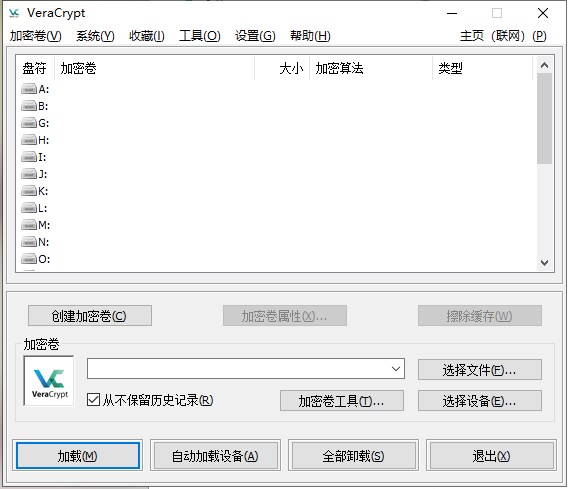
VeraCrypt磁盘加密工具特色
1、加密/解密整个磁盘、系统分区、闪存驱动器等等
2、通过创建加密的 CD、DVD 光盘驱动器
3、完全(开源)免费,支持便携化操作
4、丰富的加密/解密功能与提高安全性的附加功能
5、多国语言(含中文)用户界面
6、多个加密算法可选,快速创建加密分区
功能介绍
1、支持在文件中创建虚拟加密磁盘并将其作为实际磁盘安装
2、可加密整个分区或存储设备,如USB闪存驱动器或硬盘驱动器
3、可加密安装Windows的分区或驱动器(预启动身份验证)
4、加密是自动的,实时的(即时)和透明的
5、并行化和流水线操作允许读取和写入数据,就像驱动器未加密一样快
6、加密可以在现代处理器上进行硬件加速
7、对于强迫泄露密码的请求,可提供合理的拒绝:隐藏卷(隐写)和隐藏的操作系统
VeraCrypt磁盘加密工具使用教程
如何创建和使用 VeraCrypt 容器?
1、如果您还没有这样做,请下载并安装 VeraCrypt。然后通过双击文件 VeraCrypt.exe 或单击 Windows 开始菜单中的 VeraCrypt 快捷方式启动 VeraCrypt。
2、VeraCrypt 主窗口应该会出现。单击创建卷(为清楚起见,用红色矩形标记)。
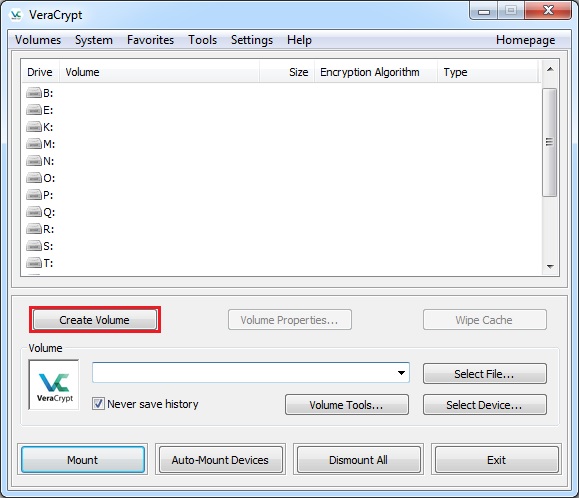
3、VeraCrypt 卷创建向导窗口应该会出现。
在这一步中,您需要选择您希望创建 VeraCrypt 卷的位置。VeraCrypt 卷可以驻留在分区或驱动器中的文件中,该文件也称为容器。在本教程中,我们将选择第一个选项并在文件中创建一个 VeraCrypt 卷。由于默认情况下选择了该选项,您只需单击Next 即可。注意:在以下步骤中,屏幕截图将仅显示向导窗口的右侧部分。
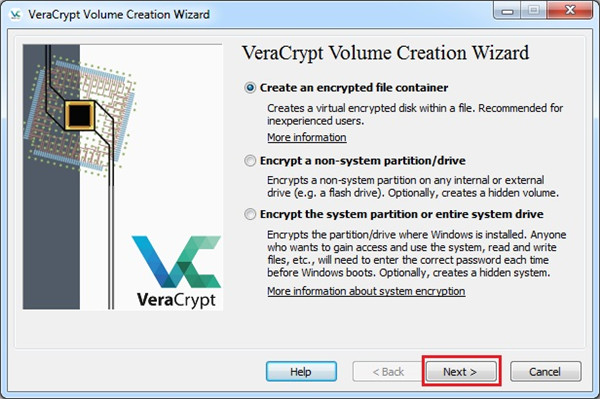
4、在此步骤中,您需要选择是创建标准还是隐藏 VeraCrypt 卷。在本教程中,我们将选择前一个选项并创建一个标准的 VeraCrypt 卷。由于默认情况下选择了该选项,您只需单击Next 即可。
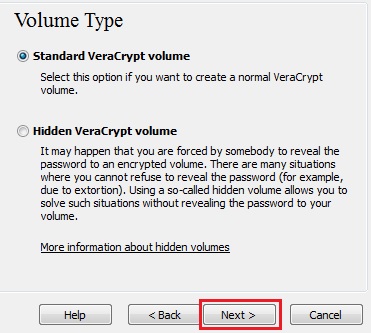
5、在此步骤中,您必须指定要在何处创建 VeraCrypt 卷(文件容器)。请注意,VeraCrypt 容器就像任何普通文件一样。例如,它可以像任何普通文件一样移动或删除。它还需要一个文件名,您将在下一步中选择该文件名。
单击选择文件。
应该出现标准的 Windows 文件选择器(而 VeraCrypt 卷创建向导的窗口在后台保持打开状态)。
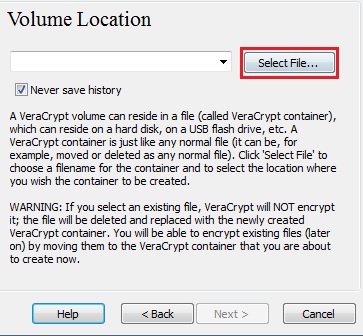
6、在本教程中,我们将在文件夹 F :\Data\ 中创建我们的 VeraCrypt 卷, 卷(容器)的文件名将是我的卷(如上面的屏幕截图所示)。当然,您可以选择您喜欢的任何其他文件名和位置(例如,在 USB 记忆棒上)。请注意,文件 My Volume尚不存在 – VeraCrypt 将创建它。
重要提示:请注意,VeraCrypt不会加密任何现有文件(在创建 VeraCrypt 文件容器时)。如果在此步骤中选择现有文件,它将被新创建的卷覆盖并替换(因此被覆盖的文件将丢失,而不是加密)。您将能够通过将现有文件(稍后)移动到我们正在创建的 VeraCrypt 卷来加密它们。*
在文件选择器中选择所需的路径(您希望创建容器的位置)。在文件名框中键入所需的容器文件名 。
点击保存。
文件选择器窗口应该消失。
在以下步骤中,我们将返回到 VeraCrypt 卷创建向导。
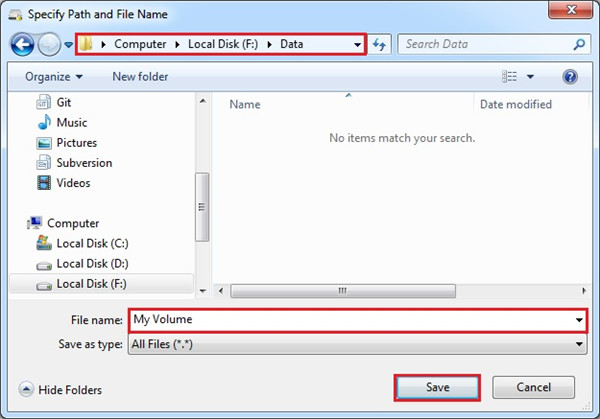
* 请注意,将现有的未加密文件复制到 VeraCrypt 卷后,您应该安全地擦除(擦除)原始未加密文件。有一些软件工具可用于安全擦除(其中许多是免费的)。
7、在“卷创建向导”窗口中,单击“下一步”。
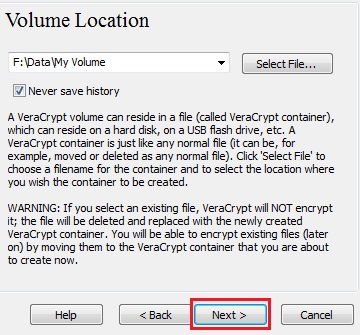
8、您可以在此处为卷选择加密算法和哈希算法。如果您不确定在此处选择什么,您可以使用默认设置并单击 下一步(有关更多信息,请参阅加密算法和散列算法一章)。
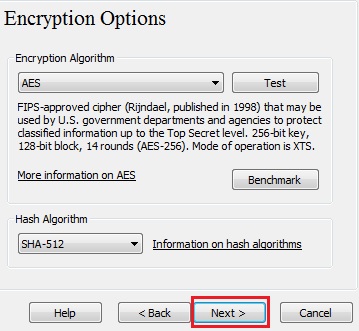
9、这里我们指定我们希望 VeraCrypt 容器的大小为 250 兆字节。当然,您可以指定不同的大小。在输入字段(标有红色矩形)中输入所需大小后,单击 下一步。
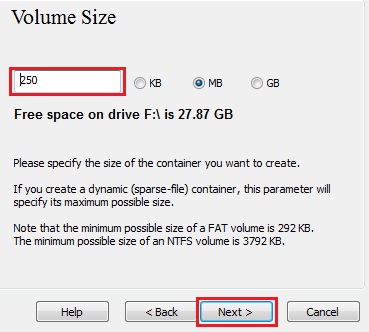
10、这是最重要的步骤之一。在这里你必须选择一个好的密码。仔细阅读向导窗口中显示的关于什么是好的密码的信息。
选择好密码后,在第一个输入字段中输入。然后在第一个下方的输入字段中重新输入它,然后单击 Next。
注意:在两个输入字段中的密码相同之前,下一步按钮将被禁用。
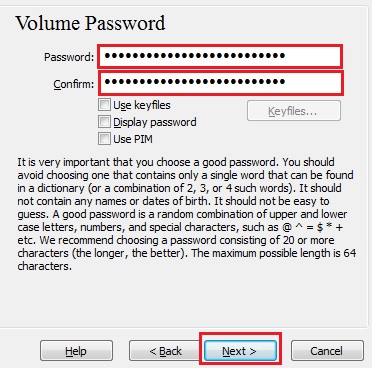
11、在 Volume Creation Wizard 窗口中尽可能随机地移动鼠标,至少直到随机指示器变为绿色。移动鼠标的时间越长越好(建议移动鼠标至少 30 秒)。这显着提高了加密密钥的加密强度(从而提高了安全性)。
单击格式。
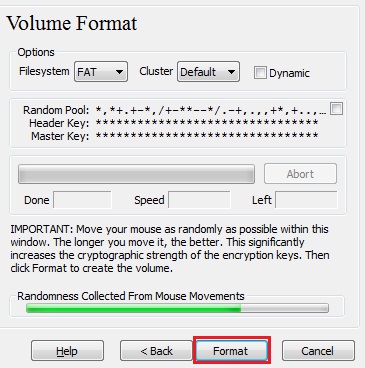
卷创建应该开始。VeraCrypt 现在将在文件夹 F :\Data\(如我们在步骤 6 中指定的)中创建一个名为My Volume 的文件。该文件将是一个 VeraCrypt 容器(它将包含加密的 VeraCrypt 卷)。根据卷的大小,卷创建可能需要很长时间。
完成后会出现如下对话框: 点击确定关闭对话框。
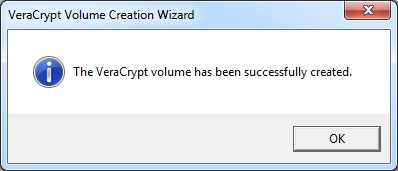
12、我们刚刚成功创建了一个 VeraCrypt 卷(文件容器)。在 VeraCrypt Volume Creation Wizard 窗口中,单击 Exit。
向导窗口应该消失。
在剩下的步骤中,我们将挂载刚刚创建的卷。我们将返回到 VeraCrypt 主窗口(它应该仍然打开,但如果不是,请重复步骤 1 以启动 VeraCrypt,然后从步骤 13 继续。)
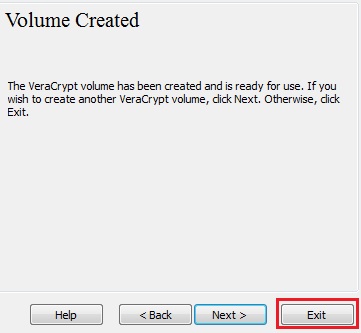
13、从列表中选择一个驱动器号(用红色矩形标记)。这将是安装 VeraCrypt 容器的驱动器号。
注意:在本教程中,我们选择了驱动器号 M,但您当然可以选择任何其他可用的驱动器号。
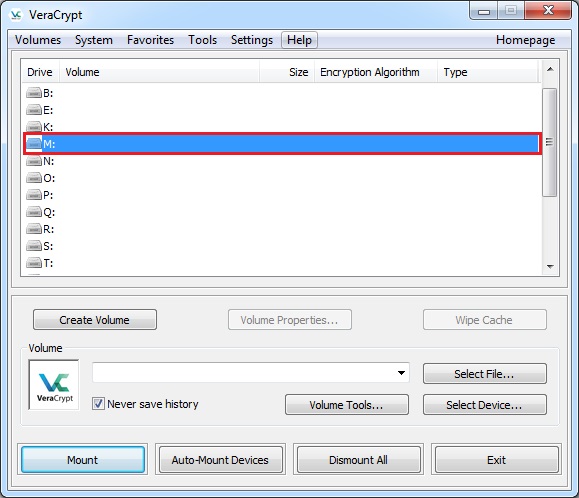
14、单击选择文件。
应出现标准文件选择器窗口。
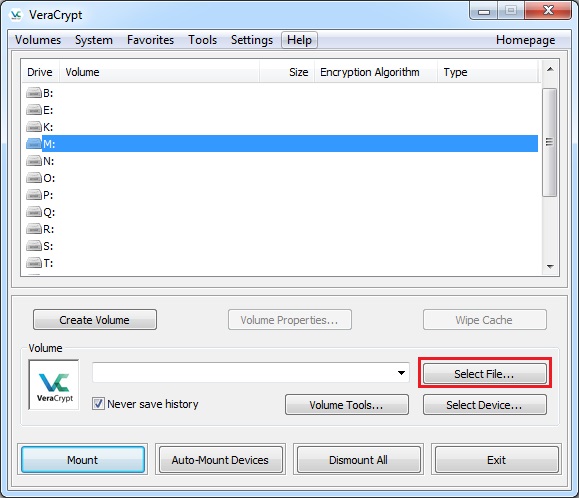
15、在文件选择器中,浏览到容器文件(我们在步骤 6-12 中创建)并选择它。单击 打开(在文件选择器窗口中)。
文件选择器窗口应该消失。在以下步骤中,我们将返回到 VeraCrypt 主窗口。
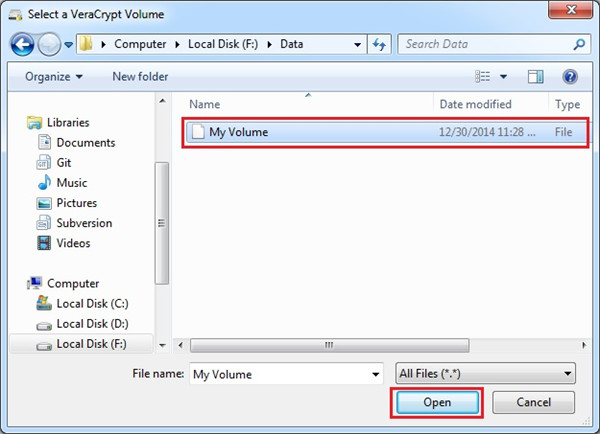
16、在 VeraCrypt 主窗口中,单击Mount。应出现密码提示对话框窗口。
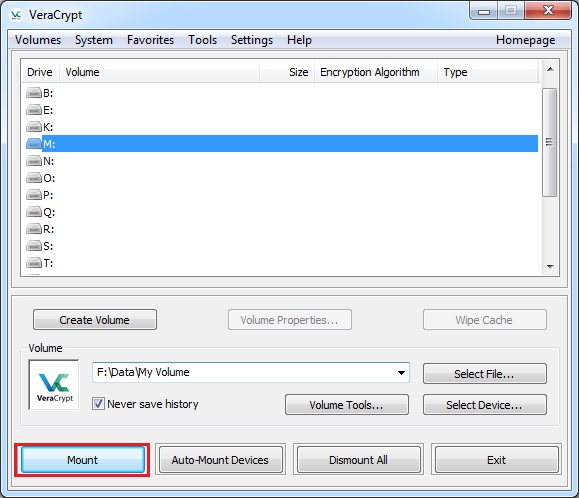
17、在密码输入字段(用红色矩形标记)中输入密码(您在步骤 10 中指定)。
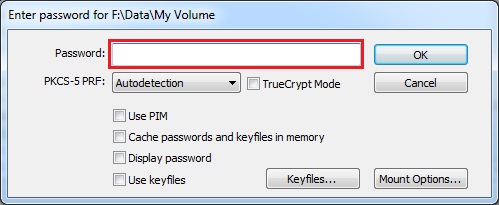
18、选择在创建卷期间使用的 PRF 算法(SHA-512 是 VeraCrypt 使用的默认 PRF)。如果您不记得使用了哪个 PRF,只需将其设置为“自动检测”,但安装过程将花费更多时间。输入密码后点击确定。
VeraCrypt 现在将尝试挂载该卷。如果密码不正确(例如,如果您输入错误),VeraCrypt 会通知您,您需要重复上一步(再次输入密码,然后单击“ 确定”)。如果密码正确,将挂载该卷。
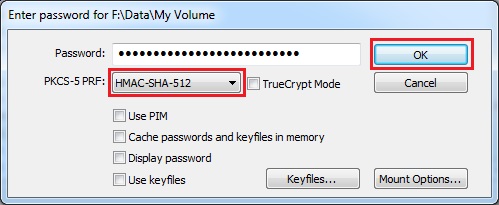
19、我们刚刚成功地将容器挂载为虚拟磁盘 M:
虚拟磁盘是完全加密的(包括文件名、分配表、可用空间等)并且表现得像一个真实的磁盘。您可以将文件保存(或复制、移动等)到这个虚拟磁盘,它们将在写入时即时加密。
如果您打开存储在 VeraCrypt 卷上的文件,例如,在媒体播放器中,该文件将在读取时自动解密到 RAM(内存)中。
重要提示:请注意,当您打开存储在 VeraCrypt 卷上的文件时(或当您向/从 VeraCrypt 卷写入/复制文件时),您将不会被要求再次输入密码。只有在挂载卷时才需要输入正确的密码。
您可以打开安装的卷,例如,通过在列表中选择它,如上面的屏幕截图所示(蓝色选择),然后双击所选项目。
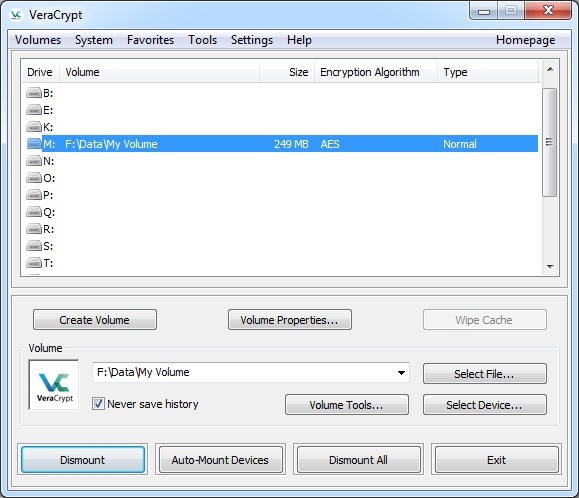
您还可以像通常浏览到任何其他类型的卷一样浏览到已安装的卷。例如,打开“计算机”(或“我的电脑”)列表并双击相应的驱动器号(在本例中为字母 M)。
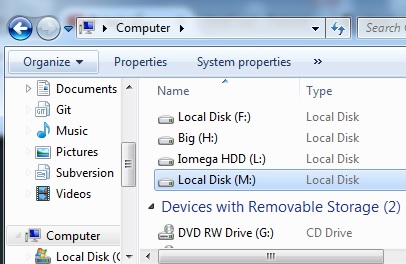
您可以像将文件(或文件夹)复制到任何普通磁盘一样(例如,通过简单的拖放操作)在 VeraCrypt 卷之间复制文件(或文件夹)。从加密的 VeraCrypt 卷读取或复制的文件会在 RAM(内存)中即时自动解密。同样,正在写入或复制到 VeraCrypt 卷的文件会在 RAM 中即时自动加密(就在它们写入磁盘之前)。
请注意,VeraCrypt 从不将任何解密数据保存到磁盘——它只是将它们临时存储在 RAM(内存)中。即使挂载了卷,存储在卷中的数据仍然是加密的。当您重新启动 Windows 或关闭计算机时,该卷将被卸载,并且存储在其中的所有文件都将无法访问(并被加密)。即使电源突然中断(没有正确关闭系统),存储在卷上的所有文件也将无法访问(和加密)。要再次访问它们,您必须安装卷。为此,请重复步骤 13-18。
如果要关闭卷并使存储在其中的文件无法访问,请重新启动操作系统或卸载卷。为此,请按照以下步骤操作:
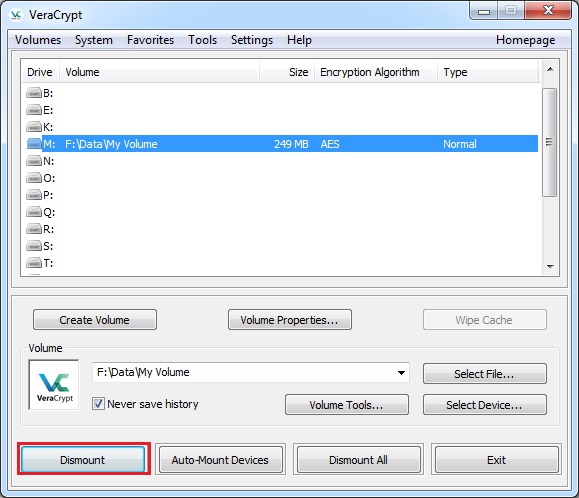
从 VeraCrypt 主窗口的已安装卷列表中选择卷(在上面的屏幕截图中用红色矩形标记),然后单击 卸载(在上面的屏幕截图中也用红色矩形标记)。要使存储在卷上的文件再次可访问,您必须挂载该卷。为此,请重复步骤 13-18。
常见问题
1、VeraCrypt安全吗?
TrueCrypt 的不安全对于众多普通用户而言,在于其不再更新;而VeraCrypt(硬盘分区加密软件)官方版虽然是基于TrueCrypt的,但VeraCrypt 在增强了其加密算法的同时,在不断的修复漏洞,目前仍在开发和更新中。
2、VeraCryp使用方便吗?
VeraCrypt(硬盘分区加密软件)官方版在提升了TC安全性的基础上,和TC一样方便好用,VeraCrypt 同样是以虚拟磁盘的方式操作加密文件,而且其使用方法和TC完全相同。相信从TC转过来的用户不用丝毫的学习便会深入使用。
3、电脑硬盘分区为什么要加密?
不让其他人访问你的磁盘,分区时防止数据损坏!
4、VeraCrypt是否也加密文件名和文件夹名称?
是的。VeraCrypt卷中的整个文件系统都已加密(包括文件名,文件夹名和每个文件的内容)。这适用于两种类型的VeraCrypt卷- 即文件容器(虚拟VeraCrypt磁盘)和VeraCrypt加密分区/设备。
5、VeraCrypt是否使用并行化?
是的。加密/解密速度的提高与您的计算机具有的核心/处理器数量成正比。
- 相关软件